Để vẽ sơ đồ tổ chức công ty trong Excel, bạn có thể sử dụng các công cụ và chức năng có sẵn như hình dạng, hộp văn bản và đường kết nối. Dưới đây là hướng dẫn chi tiết về cách thực hiện:

Cách vẽ sơ đồ tổ chức công ty trong excel chi tiết
I. Các bước vẽ sơ đồ tổ chức công ty trong Excel
Bước 1:
Mở Excel và tạo một bảng mới.
Bước 2:
Xác định cấu trúc tổ chức công ty và quyết định vị trí của các bộ phận và vị trí chức danh trong sơ đồ.
Bước 3:
Sử dụng các hình dạng để biểu diễn từng bộ phận và chức danh. Chọn tab "Chèn" trên thanh công cụ và chọn "Hình dạng" để mở hộp thoại Hình dạng.
Bước 4:
Trong hộp thoại Hình dạng, bạn có thể chọn các hình dạng như hình chữ nhật, hình oval, hình tròn, v.v. Tùy thuộc vào cấu trúc tổ chức của công ty, hãy chọn hình dạng phù hợp và kéo và thả nó vào bảng Excel.
Bước 5:
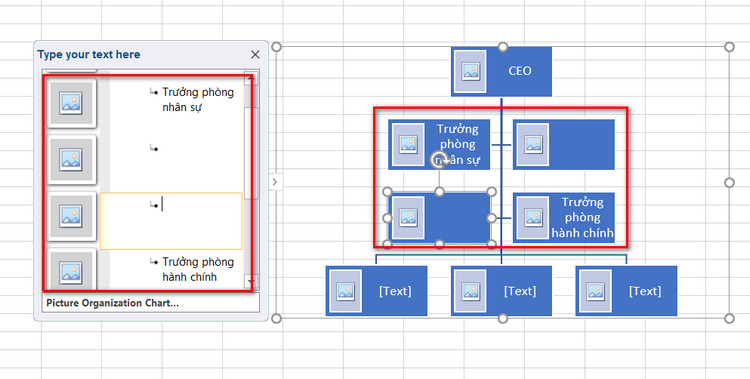
Gán tên cho mỗi hình dạng để biểu thị bộ phận hoặc chức danh tương ứng. Nhấp đúp vào hình dạng để mở hộp thoại "Chỉnh sửa hình dạng" và nhập tên vào hộp văn bản.
Bước 6:
Sử dụng đường kết nối để liên kết các hình dạng lại với nhau và tạo ra mối quan hệ giữa các bộ phận. Chọn tab "Chèn" trên thanh công cụ và chọn "Đường cong" trong nhóm "Hình dạng".
Bước 7:
Kéo và thả các đường kết nối từ một hình dạng đến hình dạng khác để tạo mối quan hệ giữa chúng. Điều chỉnh đường kết nối bằng cách kéo và thả các điểm điều chỉnh để nó khớp với cấu trúc tổ chức mong muốn.
Bước 8:
Tiếp tục thêm các hình dạng và đường kết nối cho tất cả các bộ phận và chức danh trong tổ chức công ty.
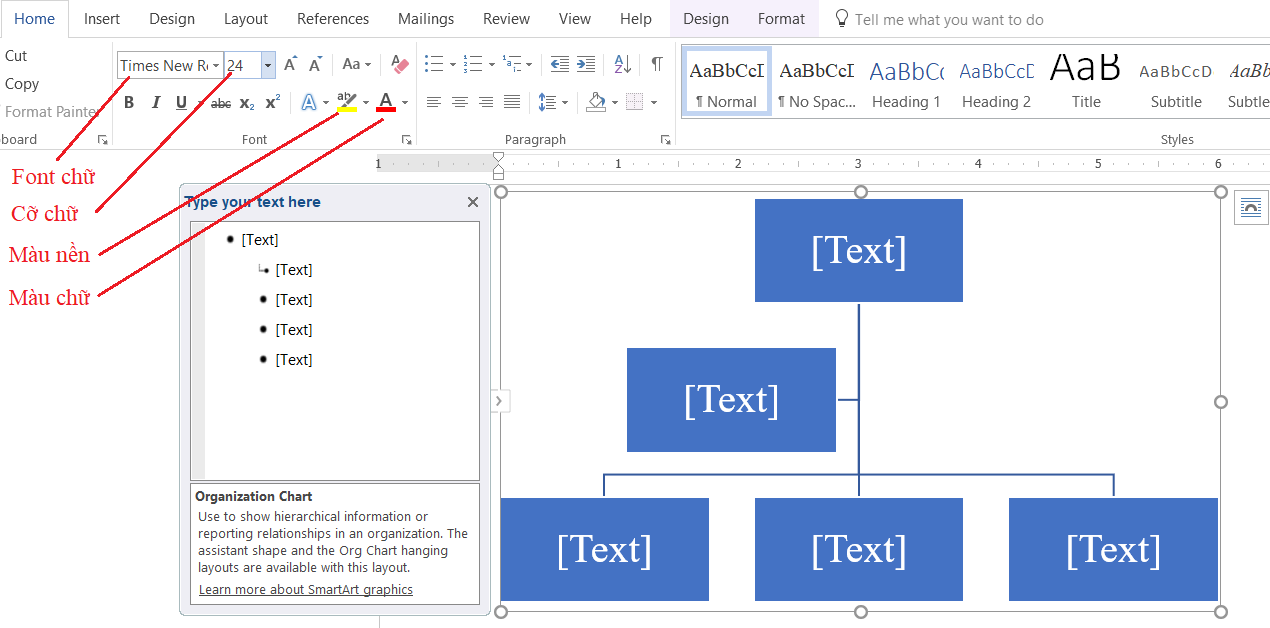
Bước 9:
Định dạng sơ đồ tổ chức để nó trở nên dễ đọc và trực quan hơn. Bạn có thể thay đổi màu sắc, kích thước và kiểu chữ của các hình dạng và đường kết nối để tạo sự tương phản và sự nhất quán.
Bước 10:
Lưu và xuất bản sơ đồ tổ chức công ty. Bạn có thể lưu sơ đồ trong định dạng Excel hoặc xuất nó dưới dạng hình ảnh để chia sẻ với những người khác.
Lưu ý rằng Excel không phải là công cụ vẽ sơ đồ chuyên nghiệp, vì vậy sơ đồ tổ chức bạn tạo ra có thể không được chi tiết và linh hoạt như khi sử dụng phần mềm vẽ sơ đồ chuyên dụng. Tuy nhiên, nếu bạn chỉ cần một sơ đồ đơn giản và cơ bản, việc tạo sơ đồ tổ chức trong Excel là khá thuận tiện và đơn giản.
II. Để vẽ sơ đồ tổ chức công ty trong Excel, bạn có thể sử dụng các công cụ sau:
_1685263007.jpg)
- SmartArt: SmartArt là một công cụ tích hợp sẵn trong Excel cho phép bạn tạo các sơ đồ, biểu đồ và biểu tượng trực quan. Để sử dụng SmartArt, bạn chỉ cần chọn một kiểu SmartArt phù hợp và nhập dữ liệu của mình.
- Các hàm Excel: Bạn cũng có thể sử dụng các hàm Excel để tạo sơ đồ tổ chức. Ví dụ: bạn có thể sử dụng hàm VLOOKUP để lấy thông tin về vị trí của nhân viên trong sơ đồ tổ chức.
- Các công cụ của bên thứ ba: Có một số công cụ của bên thứ ba có thể giúp bạn tạo sơ đồ tổ chức trong Excel. Các công cụ này thường cung cấp nhiều tính năng và tùy chọn hơn so với SmartArt hoặc các hàm Excel.
Dưới đây là hướng dẫn chi tiết về cách vẽ sơ đồ tổ chức công ty trong Excel bằng SmartArt:
- Mở bảng tính Excel của bạn.
- Nhấp vào tab Insert.
- Trong nhóm Illustrations, nhấp vào SmartArt.
- Trong hộp thoại Choose a SmartArt Graphic, chọn kiểu SmartArt Organization Chart.
- Nhấp vào OK.
- Trong hộp thoại SmartArt Layout, chọn bố cục sơ đồ tổ chức phù hợp.
- Nhập dữ liệu của bạn vào sơ đồ tổ chức.
Để nhập dữ liệu của bạn vào sơ đồ tổ chức, bạn có thể sử dụng hộp thoại Text Pane. Hộp thoại này sẽ xuất hiện khi bạn chọn một hình dạng trong sơ đồ tổ chức.
Để thêm một hình dạng mới vào sơ đồ tổ chức, bạn có thể nhấp vào nút Add Shape trong hộp thoại SmartArt Tools.
Để xóa một hình dạng khỏi sơ đồ tổ chức, bạn có thể nhấp vào hình dạng đó và nhấn phím Delete.
Để thay đổi kích thước hoặc vị trí của một hình dạng, bạn có thể kéo các cạnh hoặc góc của hình dạng đó.
Để thay đổi màu sắc hoặc kiểu của một hình dạng, bạn có thể sử dụng các công cụ định dạng trong tab Format.
Dưới đây là một số mẹo để tạo sơ đồ tổ chức công ty trong Excel:
- Sử dụng một kiểu SmartArt phù hợp với kích thước và độ phức tạp của sơ đồ tổ chức của bạn.
- Nhập dữ liệu của bạn một cách chính xác để đảm bảo sơ đồ tổ chức của bạn chính xác.
- Sử dụng hộp thoại Text Pane để nhập dữ liệu của bạn một cách dễ dàng.
- Sử dụng các công cụ định dạng để tùy chỉnh sơ đồ tổ chức của bạn.
Hy vọng những thông tin trên sẽ giúp bạn vẽ sơ đồ tổ chức công ty trong Excel một cách dễ dàng.
Nội dung bài viết:






Bình luận